
ESP32 Module은 ESP-IDF SDK를 이용하여 다양한 예제들을 응용할 수 있습니다.
이 글에서는 그중에서도 Hardwired Ethernet Mdoule인 W5500을 연결하여 사용하는법에 대하여 소개하고 Ethernet-Basic Example을 실행 과정에 대해 설명합니다.
이글에서는 ESP-DevKitC Module 과 WIZ850io, Windows 10 환경을 기반으로 작성되었으며 그 외의 환경에서도 구현 가능합니다.
Step 1 : Component
Hardware
– ESP32-DevKitC (ESP32 Module)
– WIZ850io (W5500 Module)
– USB cable
– LAN cable
– 공유기
– Windows 기반의 PC
software
– ESP-IDF Tool 설치(https://dl.espressif.com/dl/esp-idf-tools-setup-2.3.exe)
Step 2 : Hardware 구성
ESP32 Module과 W5500 Module의 SPI interface Pin들과 RST, 3.3V, GND, INT Pin을 연결합니다. ESP32-DevKitC Module과 WIZ850io Module을 사용하여 결한한 예시로 Pinmap에 맞춰 Example Confirgure를 설정합니다. 다른 모듈, 다른 Pinmap 일 경우 환경에 맞춰 Example Configuration 설정이 필요합니다. ESP-32 Module의 경우 모든 GPIO PIN 들이 SPI Interface PIN으로 사용될 수 있습니다.
ESP-32 | W5500 |
GPIO23 | SPI_CLK |
GPIO19 | SPI_MOSI |
GPIO18 | SPI_MISO |
GPIO21 | SPI_CS |
GPIO4 | Interrupt |
GPIO5 | Reset |
GND | GND |
3.3V | 3.3V |
Step 3 : ESP-IDF Tool Configuration
– export script 를 실행합니다.
– 실행할 Example 폴더로 경로를 이동하고 Target chip을 설정합니다.
– Project configuration 을 위한 menuconfig를 실행합니다. 이때 menuconfig는 각 예제폴더마다 설정해주셔야합니다.
– Example Configureation 을 통해 SPI Interface 등의 Hardware 연결을 설정합니다.
– 장치관리자를 통해 ESP 가 연결된 port를 확인합니다.
Step 4 : Basic Example 실행
– 프로그램을 build 합니다.
– 프로그램을 flash 에 업로드합니다. 이때 COM7에는 장치관리자에서 확인한 포트번호를 입력합니다.
– Serial을 통해 출력을 확인합니다. 마찬가지로 COM7에는 장치관리자에서 확인한 포트번호를 입력합니다.
– 명령어들을 한번에 쓸 수도 있습니다.
– 프로그램 출력을 확인합니다.
“Ethernet Link Up”을 통해 Link가 잡힌것을 확인 하실 수 있습니다.
“Ethernet Got IP Address”는 DHCP 서버를 통해 IP를 부여받은 것을 의미합니다.

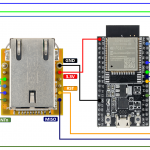
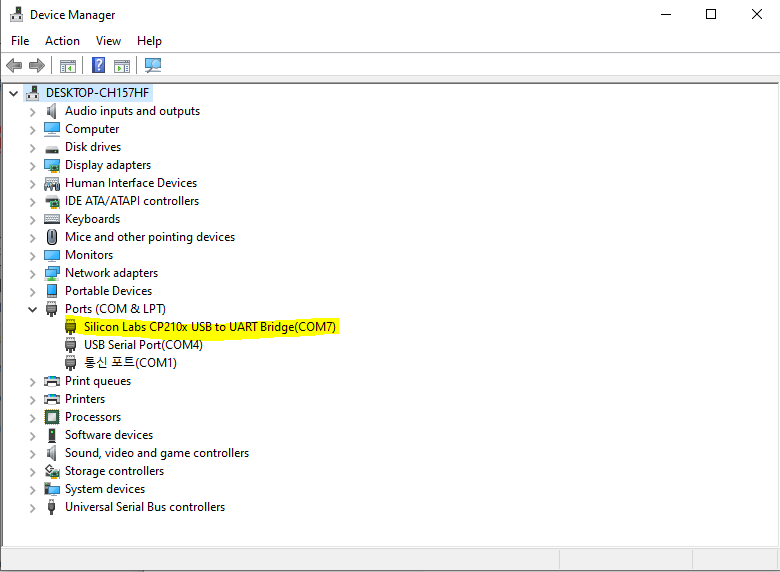
COMMENTS